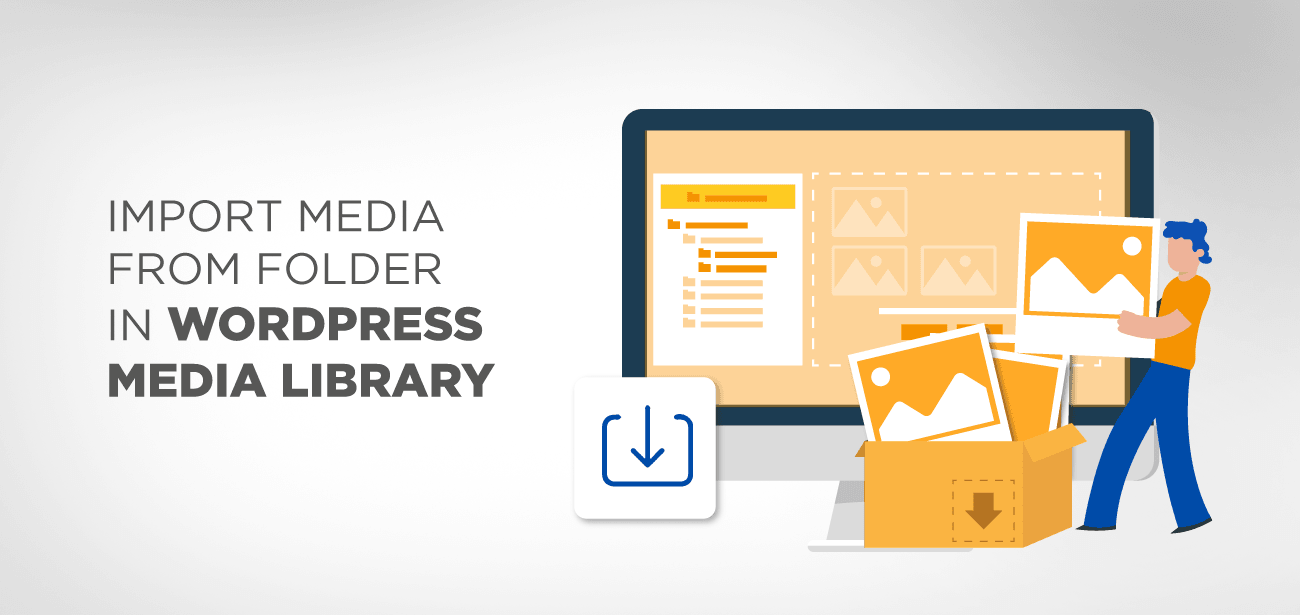يمكن للصورة أو الفيديو أن تفعل العجائب لمقال ما. ومع ذلك، هناك شيء يتعلق بوسائل الإعلام يصل مباشرة إلى هذه النقطة. يعد اختيار الصورة أو الفيديو الصحيح مهمة صعبة، ولكن مع توسع موقع الويب، تزداد أيضًا كمية صيانة WordPress المطلوبة للحفاظ على كل شيء بالترتيب.
لسوء الحظ، لا يتفوق WordPress في إدارة الوسائط، وقبل أن تدرك ذلك، يختفي موقع الويب الخاص بك المنظم بشكل مثالي ما لم تتخذ الاحتياطات اللازمة. لكن لا تقلق؛ وهذا هو بالضبط سبب وجود مديري وسائل الإعلام.
إذا كان لديك الكثير من المواد على موقع WordPress الخاص بك، فقد يكون التنقل عبر مكتبة وسائط WordPress الأصلية أمرًا صعبًا. وإذا كان الأمر كذلك، وكان لديك الكثير من الوسائط، فمن المحتمل أنك حاولت إيجاد حل لجعل تنظيم وإدارة واكتشاف الوسائط الخاصة بموقعك أكثر سهولة. ونتيجة لذلك، سنلقي نظرة اليوم على plugin WP Media Folder ، وينصب تركيزنا على كيفية استيراد ومزامنة مواد الويب المنظمة من WP Media Folder إلى مكتبة وسائط WordPress.
قبل أن ندخل في الإمكانيات الدقيقة لـ WP Media Folder ، دعونا نلقي نظرة على ما يمكن أن يحققه هذا plugin لأصحاب مواقع الويب الذين لديهم الكثير من الوسائط.
WP Media Folder plugin WordPress يجعل من السهل تحديد موقع ملفات الوسائط الحالية بموقعك. بالإضافة إلى ذلك، يمكنك إنشاء مستويات المجلدات تمامًا كما تفعل مع متصفح ملفات سطح المكتب من خلال السماح لك بإنشاء مجلدات من مكتبة وسائط WordPress الأصلية.
لا يزال بإمكانك استخدام مدير وسائط WordPress القياسي مع هذا plugin حتى لا تفقد أيًا من الوسائط الموجودة لديك. بالإضافة إلى ذلك، يمكنك تحديد العديد من الوسائط في وقت واحد وتنظيمها كما تريد ببضع نقرات بسيطة.
فيما يلي ملخص سريع للميزات الرئيسية لـ WP Media Folder
- تم دمج مدير الوسائط الأصلي في WordPress.
- التوافق مع pluginلجهة خارجية
- وضع الوسائط في عدة مجلدات
- دعم ووكومرس
- تجديد الصور المصغرة
- إعادة تسمية الوسائط المجمعة وإزالة الوسائط المجمعة
- أخيرًا، باستخدام الوظيفة الإضافية WP Media Folder Cloud، يمكنك مزامنة WordPress Media manager مع خدمات Google Drive أو Dropbox أو Microsoft OneDrive السحابية، مما يضمن الحفاظ على ملفات الوسائط الخاصة بك خارجيًا في حالة حدوث ما لا يمكن تصوره.
هل سبق لك أن حاولت تحميل الملفات إلى مجلد تحميلات مكتبة الوسائط الخاصة بـ WordPress باستخدام FTP؟ نظرًا لعدم فهرسة وسائط الخادم الخاص بك في قاعدة بيانات WordPress، فإنها لا تحقق شيئًا. تم تصميم WP Media Folder كأداة تتولى الإجراء نيابةً عنك، وستكون قادرًا على القيام بأشياء مثل:
- قم بإجراء مزامنة مجلد الوسائط بين مجلدات الخادم الخاص بك ومكتبة وسائط WordPress تلقائيًا.
- على موقع ويب WordPress آخر، قم باستيراد وتصدير مكتبة وسائط WordPress الخاصة بك أو مجموعة مختارة من المجلدات.
- قم باستيراد مجلد خادم واحد بمجلداته الفرعية وبنيته ووسائطه!
WP Media Folder مزودًا بتكوينات تسمح لك باستيراد ملفات الوسائط وتصديرها ومزامنتها من مجلد الوسائط إلى مكتبة وسائط WordPress.
دعونا نلقي نظرة على الصفقة ونرى كيف يمكننا استغلال هذه الخيارات.
- استيراد/تصدير المكتبات
- صادرات
- مكتبة الاستيراد والتصدير
- استيراد
- استيراد مجلد الخادم
- استيراد فئات وسائط WP
- مزامنة عمليات استيراد WP Media Folder مع مكتبة وسائط WordPress
- مزامنة مجلد الخادم
- قائمة مزامنة المجلدات
استيراد/تصدير المكتبات
يمكن استخدام أداة استيراد الوسائط لاستيراد مجموعة الوسائط بأكملها. يمكنك إجراء استيراد وتصدير عالمي للعناصر التالية:
فقط بنية المجلد لمكتبة الوسائط الخاصة بك،
عدة مجلدات
، مكتبة الوسائط بأكملها، بما في ذلك الملفات والمجلدات
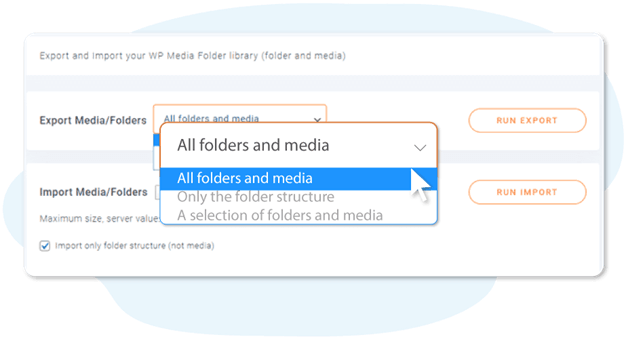
صادرات
إذا كنت تريد التصدير فقط، فانتقل إلى الإعدادات > WP Media Folder > استيراد/تصدير للنسخ الاحتياطي أو استرداد قاعدة بيانات من مكتبة الوسائط.
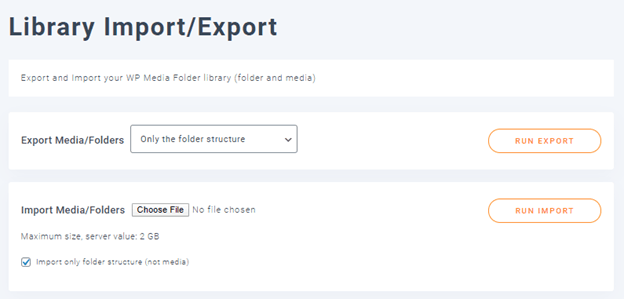
مكتبة الاستيراد والتصدير
هناك بعض الخيارات للاختيار من بينها قبل تصدير البيانات عبر ميزة تصدير الوسائط/المجلدات:
جميع الوسائط والمجلدات
بنية المجلد هي الاختلاف الوحيد.
مجموعة من الوسائط والمجلدات
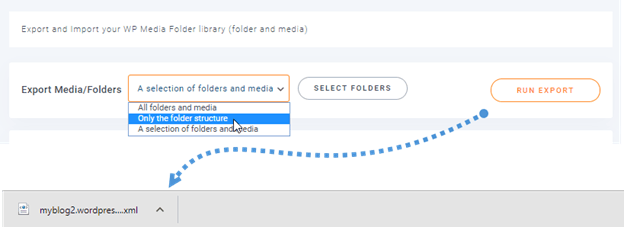
بعد تحديد الخيار المناسب، انقر فوق الزر "تشغيل التصدير"، وسيتم تنزيل ملف التصدير إلى متصفحك على الفور.
استيراد
WP Media Folder الآن باستيراد العديد من الصور من مجلد الخادم إلى إدارة وسائط WordPress الأصلية. حدد مجلدًا ومجلدًا فرعيًا من plugin ، وانقر فوق "استيراد"، وبذلك تكون قد انتهيت! ستقوم الأداة باستيراد البيانات التالية:
WordPress هو المسؤول عن جميع الوسائط (الصور، pdf، الملفات المضغوطة، وما إلى ذلك).
أسماء مجلدات الخادم
بنية مجلدات الخادم
إذا كانت هناك عمليات استيراد متعددة، فسيتعامل المستورد مع الملفات المكررة. على سبيل المثال amp ضمن استيراد الوسائط/المجلدات، يمكنك اختيار ملف نسخة احتياطية من وظيفة التصدير. بعد ذلك، إذا كنت تريد استيراد بنية المجلد فقط بدون الوسائط، فحدد استيراد بنية المجلد فقط. ثم اضغط على زر الاستيراد لبدء العملية.
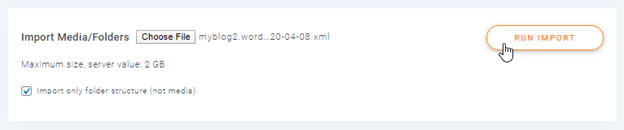
ستتم استعادة جميع مجلدات البيانات/البنية الخاصة بك في النهاية.
استيراد مجلد الخادم
تحتوي هذه الصفحة أيضًا على أداة لاستيراد الكثير من المواد من مجلد الخادم إلى plugin . الرجاء اختيار مجلد ودليل فرعي، ثم انقر فوق خيار استيراد مجلد. أصبح الآن بإمكان مدير وسائط WordPress الأصلي الخاص بك الوصول إلى بنية المجلد والوسائط بالكامل.
يقوم باستيراد بنية المجلد بالإضافة إلى جميع الوسائط الموجودة بداخله.
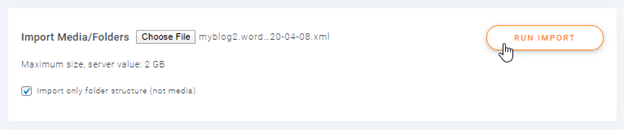
استيراد فئات وسائط WP
من خلال اختيار زر "استيراد الآن" في نفس القائمة، يمكنك استيراد الوسائط الحالية ونشر الفئات كمجلدات وسائط.
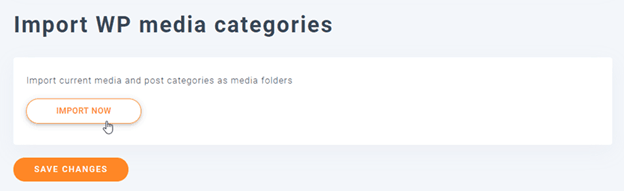
مزامنة عمليات استيراد WP Media Folder مع مكتبة وسائط WordPress
أكثر من مجرد استيراد الملفات من الخادم الخاص بك إلى مكتبة وسائط WordPress الخاصة بك ممكن باستخدام WP Media Folder. تعمل التغييرات التي تم إجراؤها على WP Media Folder على تحويل اتصال مدونة WordPress الخاصة بك مع الخادم الخاص بك إلى مناقشة ثنائية الاتجاه مع المزامنة التلقائية. في القائمة الفرعية لمزامنة مجلد الخادم، ستجد سير العمل. ستحتاج إلى تحديد أحد وضعي المزامنة أولاً.
مزامنة مجلد الخادم
إذا كنت ترغب في منع ارتكاب الأخطاء، فيمكنك تأجيل المزامنة لبضع ثوان، مما يتيح لنفسك فرصة لتصحيح الأخطاء. الخطوة الأخيرة هي اختيار موقع خارجي على الخادم الخاص بك ومكتبة الوسائط في WordPress. بعد ذلك، عند تحميل الملفات أو إدارتها، اضغط على "إضافة" لإضافة الزوج: سيظل المجلدان مفتوحين للاتصال. يمكنك أن تفعل الشيء نفسه مع فرق مختلفة من الدلائل.
إذا كنت ترغب في منع ارتكاب الأخطاء، فيمكنك تأجيل المزامنة لبضع ثوان، مما يتيح لنفسك فرصة لتصحيح الأخطاء. الخطوة الأخيرة هي اختيار موقع خارجي على الخادم الخاص بك ومكتبة الوسائط في WordPress. عند تحميل الملفات أو إدارتها، اضغط على "إضافة" لإضافة الزوج: سيظل المجلدان مفتوحين للاتصال. يمكنك أن تفعل الشيء نفسه مع أزواج مختلفة من الدلائل.
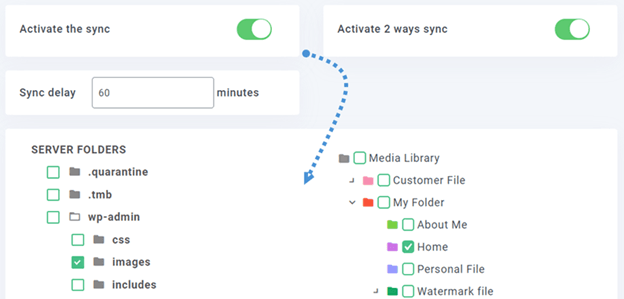
طرق المزامنة: من الخادم إلى WP Media Folder والعكس.
مصدر المجلد والوجهة كما يلي: إلى WP Media Folder على الخادم المحلي.
تأخير المزامنة هو الوقت الذي تستغرقه مزامنة هذه المجلدات.
للبدء، اختر خيارات مزامنة المجلد:
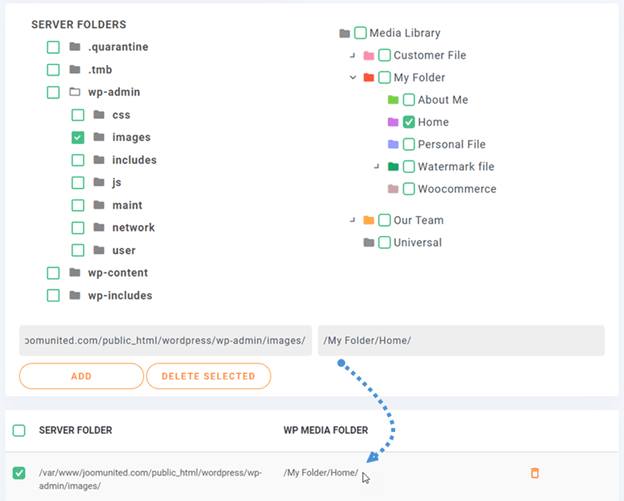
كما أنها قابلة للتخصيص بدرجة كبيرة؛ اختر مجلد الخادم (المصدر) WP Media Folder (الوجهة)، بالإضافة إلى تأخير المزامنة، وبذلك تكون قد انتهيت! يمكنك بالطبع القيام بذلك باستخدام العديد من الأدلة (توجد قائمة المجلدات في الأسفل).
قائمة مزامنة المجلدات
بعد ذلك، انقر فوق إضافة وحفظ التغييرات وانتظر المزامنة التالية.
هذه مزامنة ثنائية الاتجاه: يمكن أيضًا مزامنة الوسائط في الاتجاه المعاكس، من مدير وسائط WordPress إلى مجلد خارجي؛ يعد هذا مفيدًا لمشاركة الوسائط باستخدام plugin أو نظام إدارة المحتوى (CMS) الذي يستخدم مجلدًا؛ بخلاف WordPress النموذجي: "/ التحميلات".
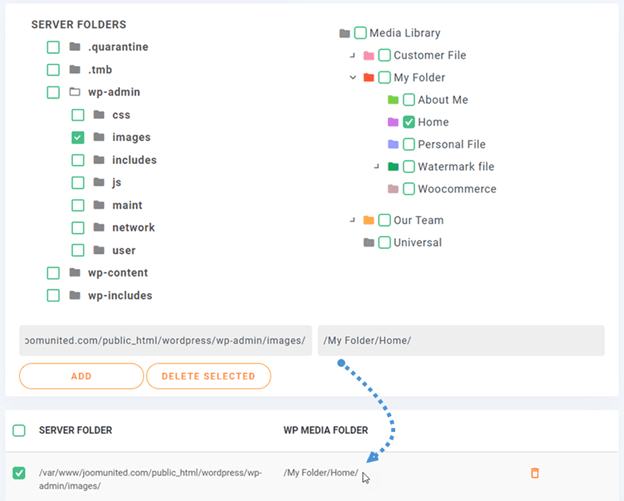
ملاحظة : من المهم ملاحظة أنه لا ينبغي عليك استيراد الملفات أو مزامنتها من موقع التحميل الحالي. إذا لم تقم بذلك، فسوف ينتهي بك الأمر في حلقة لا نهاية لها.
تحتوي علامة تبويب Server Folder Sync > Filters على خيارات متنوعة لهذه الإمكانية.
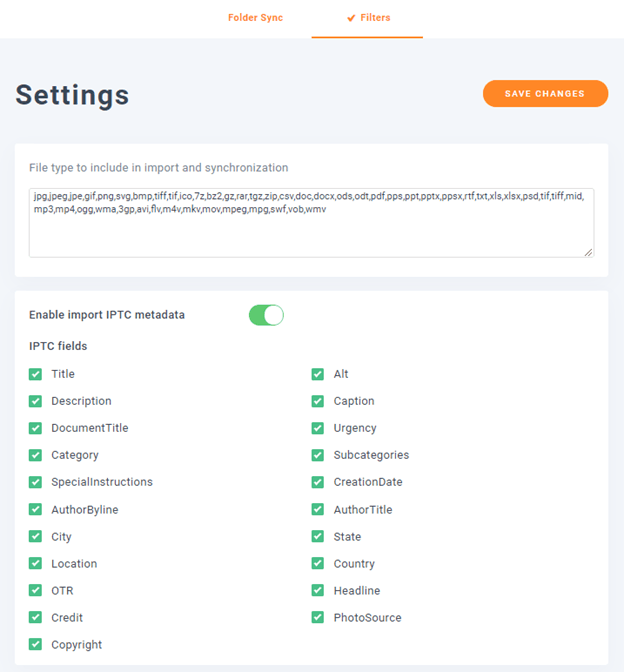
يمكنك إضافة أو إزالة أنواع الملفات التي تريد استيرادها أثناء عملية الاستيراد والمزامنة.
عند استيراد صورة أو مزامنتها أو تحميلها إلى مكتبة وسائط WordPress، احتفظ ببيانات تعريف IPTC المرتبطة بملف الصورة.
إذا كنت تريد تجنب ارتكاب الأخطاء، فيمكنك تأخير المزامنة لبضع ثوان، مما يتيح لنفسك فرصة لتصحيح الأخطاء. الخطوة الأخيرة هي إنشاء مكتبة وسائط في WordPress وموقع خارجي على الخادم الخاص بك. اضغط على "إضافة" لإضافة الزوج أثناء تحميل الملفات أو إدارتها: سيظل المجلدان مفتوحين للاتصال. يمكنك أن تفعل الشيء نفسه مع مجموعات أخرى من الدلائل.
WP Media Folder plugin لجهات خارجية . WP Media Folder ، على سبيل المثال amp متوافق مع WooCommerce ويمكن أن يساعدك في تنظيم عملك عبر الإنترنت.
يمكن أن يكون هناك مئات، إن لم يكن الآلاف، من الملفات على جهاز الكمبيوتر الخاص بك. ولا شك أنك قلق بشأن جمعها من كافة خوادمك وتنظيمها بشكل صحيح، ولكن إدارة الملفات لا يجب أن تكون صعبة. WP Media Folder دليلاً على أن plugin موجودة لتجعل حياتك أسهل.